突然「McAfee:ウイルスが検出されました」という警告が出ると不安になりますよね。
しかも、ブラウザにも「今すぐ駆除」「期限切れ」などのポップアップが連発すると、本物の警告なのか偽物(詐欺広告)なのか区別がつきにくくなります。
本記事では、見分け方 → 正しい除去手順 → 通知の消し方/一時停止 → 期限切れ・契約/請求の確認 → アンインストールまで、迷わず進められる手順をWindows/Mac/スマホ横断でまとめました。
少しでもご参考になれば幸いです!
Contents
先に要点(最短チェックリスト)
- ブラウザだけに突然出た警告は偽物の可能性大(本物はアプリ内やOS通知センター経由)。
- 本物なら:定義更新 → クイックスキャン → フルスキャン → 隔離/削除が基本。
- 偽物なら:通知・拡張機能・PWA・通知許可をリセットして無効化。
- 「期限切れ」表示は契約/課金の問題。アカウントで台数・自動更新・請求を確認。
- 使わないなら削除(アンインストール)。残骸は専用削除ツールで完全除去。
「ウイルスが検出されました」——本物か偽物かの見分け方
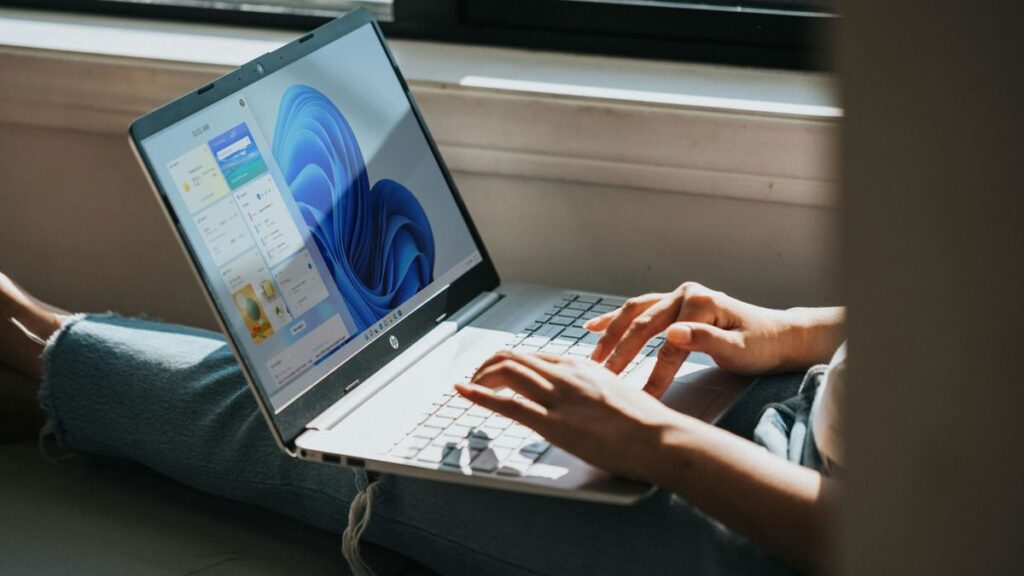
まずは “出どころ” を確認します。
これで8割は切り分け可能です。
本物の特徴(McAfeeアプリの検出)
- PCにMcAfeeが実際にインストールされている。
- McAfeeアプリ内またはOSの通知センターに出る。
- スキャン結果・検出名・**推奨操作(隔離/削除)**が明記される。
- 操作ボタンがアプリ内に完結(外部の怪しいサイトへ飛ばない)。
偽物の特徴(詐欺広告/なりすまし)
- ブラウザのタブ/ポップアップだけに突然表示。
- 「〇秒以内に実行」「今すぐ購入」など焦らせる文言。
- 日本語が不自然、URLがMcAfee公式ではない。
- 「OK」や「許可」を押すと通知購読や拡張機能のインストールを促す。
判断のコツ:
画面を最小化→タスクトレイ/メニューバーのMcAfeeアイコンからアプリを開き、アプリ内に警告が出ているかを見る。出ていない=偽物の可能性が高いです。
本物だった場合:ウイルスを除去する確実手順

手順の全体像(図解イメージ)
- 定義/アプリを最新化(アップデート)
- クイックスキャンで直近の脅威を処理
- フルスキャンで深部チェック
- 隔離/削除で確定対応(必要なら再起動)
- 検出履歴を確認し、定期スキャン/通知設定を調整
Windows/Mac 共通の進め方
- 定義更新:アプリのホーム→更新(Update/Check for updates)。
- クイックスキャン:所要短・即時防御の初動。
- フルスキャン:所要長・隠れたマルウェア/PUAまで洗い出し。
- 隔離(Quarantine):まず隔離、動作に問題がなければ削除。誤検出が疑わしい場合に復元の余地が残る。
- 再起動:ルートキット/一部PUAは再起動で駆除が完了することあり。
- スケジュール設定:週1のフル、毎日のクイックなど負荷と安全のバランスで最適化。
スマホ(Android/iPhone)
- アプリを開いてセキュリティチェック/スキャンを実行。
- 不審アプリが出たらアンインストール、Web保護の警告は当該サイトに注意。
- iPhoneはVPNプロファイルを許可しないとWeb保護が機能しない場合あり。
ヒント:
大容量ディスクでフルスキャンが重い場合は、ダウンロードフォルダ・ユーザープロファイル・外付けドライブから段階的に走らせるのも現実的です。
偽物(なりすまし)だった場合:安全に「消す」方法

ブラウザ通知の解除
- Chrome:設定 → プライバシーとセキュリティ → サイトの設定 → 通知 → 怪しいサイトの許可を削除/ブロック。
- Edge:設定 → Cookie とサイトのアクセス許可 → 通知 → 同上。
- Safari(iOS):設定 → 通知 → そのサイト/アプリの通知をオフ。
- Android:ブラウザのサイト設定→通知→ブロック。
拡張機能/プラグインの整理
- 身に覚えのない拡張機能を無効化→削除。
- 検索エンジン/新しいタブの乗っ取り設定を既定に戻す。
キャッシュ/履歴のクリア
- 偽サイト由来のスクリプト/Service Workerをリセット。
- しつこい場合はブラウザを初期化(同期オフ→再構成)。
押さえどころ:
どの画面で出たかを思い出す。ブラウザだけなら「消す先」はブラウザです。セキュリティ製品の削除では直りません。
「重大なウイルスアラート」とは?
McAfeeのアプリ内で表示される高リスク検出に付くラベルの総称(例:重大/緊急)。
多くはトロイ系・ランサムウェア関連・危険な実行ファイル/スクリプトなど、放置すると情報漏えい/暗号化/不正操作につながる恐れがあるもの。
即時隔離 → 削除 → 再起動までをセットで行い、外付けメディアやクラウド同期の二次感染にも注意します。
「pcにウイルスが検出」と出たら(状況別すぐやること)
表:状況別の初動
| 状況 | まずやること | 次にやること |
|---|---|---|
| 作業中に突然警告 | ネット遮断(LAN/無線OFF)、USB抜去 | 定義更新→クイック→フル→隔離/削除 |
| ブラウザのみで連発 | 通知/拡張機能/キャッシュのリセット | 既定ブラウザの初期化、ホーム改ざん修復 |
| 外付け接続時だけ出る | 媒体を外す→単体スキャン | フォーマット/感染ファイル削除を検討 |
| 共有PC/NAS経由 | 共有元もスキャン | 権限/共有設定の見直し |
「期限切れ/有効期限が切れました」の意味と対処
- 意味:ライセンス/自動更新が切れてリアルタイム保護や定義更新が停止している状態。
- 対処:アカウントにログインして契約内容を確認(残り日数/台数/自動更新/請求履歴)。必要に応じて延長/再購入/台数整理。
- よくある落とし穴:PCは更新済みでもスマホ側が期限切れになっているケース、重複課金、台数超過で新端末に反映されないなど。
通知を「消す」・「一時的に停止」・「停止」する方法

通知を減らしたい(静かにしたい)
- アプリ設定の通知カテゴリで警告/リマインダー/広告を調整。
- 定期スキャンの時間帯をアイドル時に移す(就寝時など)。
一時的に停止(リアルタイム保護の無効化)
- 特定作業(重いビルド/ゲーム/配信)で一時無効にする機能あり。
- 必ずタイマー設定で自動復帰させる(常時オフは危険)。
完全に停止=アンインストール
- 使わない/別ソフトへ乗り換えるならアンインストール。
- OSの機能で削除後、残る場合は専用削除ツールで完全除去。
- Windows Defender など別の保護へ切替を確認。
契約内容の確認・請求トラブルの予防

- 契約内容確認:アカウントで有効期限/台数/自動更新をチェック。
- 請求:自動更新の開始/停止はアカウントから。更新前メールを見逃さない。
- 台数管理:使っていない端末はデバイス削除でライセンスを空ける。
- 名義/メール:購入時と同じメールでログインしないと反映されないことがある。
ウイルスバスター(他社製品)との関係・乗り換え時の注意
- 複数常駐は競合します。同時インストール/常駐はNG。
- 乗り換え時は、旧製品を完全削除→再起動→新製品を導入が鉄則。
- ライセンスはアカウント紐づけが一般的。メール/自動更新の管理に注意。
フローチャート:迷ったらこの順に
- 本物/偽物の判定(アプリ内≒本物/ブラウザのみ≒偽物)
- 本物なら:更新→クイック→フル→隔離/削除→再起動
- 偽物なら:通知許可/拡張機能/キャッシュをリセット
- 期限切れ:アカウントで契約/請求/台数を調整
- 不要:アンインストール(必要なら専用ツール)
- 再発防止:定期スキャン・通知設計・安全なブラウジング
FAQ(よくある質問)

マカフィーでウィルスを除去するにはどうすればいいですか?
定義更新 → クイックスキャン → フルスキャン → 隔離/削除 → 再起動の順で。
外付け/共有も別途スキャンしてください。
マカフィーの警告「重大なウイルスアラート」とは何ですか?
高リスクの検出を示すラベルです。
即隔離/削除を行い、必要なら再起動。
ネット遮断・USB抜去で拡散を防ぎます。
「pcにウイルスが検出」と出たが操作してよい?
アプリ内の警告なら実行可。
ブラウザのポップアップのみなら偽物の可能性が高いので、押さずに閉じて通知/拡張機能をリセットしてください。
mcafee ウイルス対策が期限切れ/有効期限が切れました
契約/自動更新が停止している状態。
アカウントで延長/再購入/台数管理を行ってください。
mcafee 一時的に停止/停止方法
アプリ設定からリアルタイム保護を一時無効化できます。
時間制限付きにし、作業後は必ず再有効化を。
mcafee セキュリティを消す(通知を消したい)
本物の通知はアプリの通知設定/スケジュールで減らす。
偽物の通知はブラウザの通知許可/拡張機能/キャッシュをリセット。
mcafee 契約内容確認/請求
アカウントで契約・台数・請求履歴・自動更新を確認。
重複課金や台数超過に注意。
mcafee ウイルスバスター(他社)に乗り換えたい
旧製品を完全削除→再起動→新製品導入。
複数常駐は不可です。
まとめ
- 「ウイルスが検出されました」は出どころで真偽判定(アプリ内=本物/ブラウザ=偽物の疑い)。
- 本物は、更新→クイック→フル→隔離/削除→再起動が基本。
- 偽物は、ブラウザ通知/拡張機能/キャッシュのリセットで**“消す”**。
- 期限切れ/請求はアカウントで確認・延長・自動更新調整。
- 不要ならアンインストール+専用削除ツールで完全除去。
- 乗り換え時は複数常駐禁止・完全削除→再導入が鉄則。
ひとことアドバイス:
焦って“今すぐ修復”を押す前に、その警告はどこから出ているかを必ず確認しましょう。
それだけで多くの被害を回避できます。


